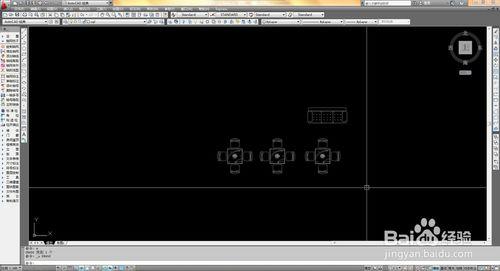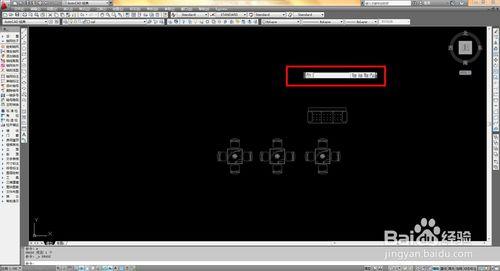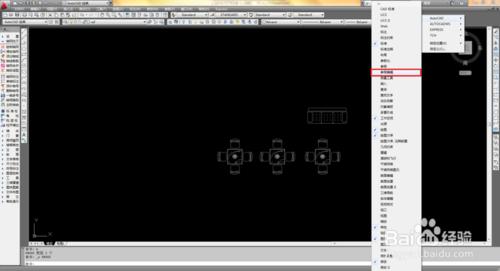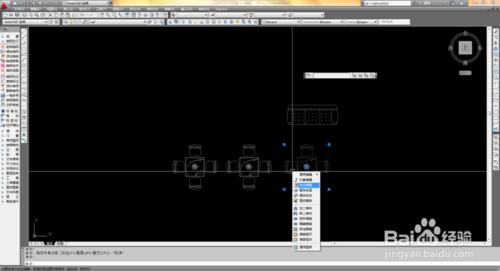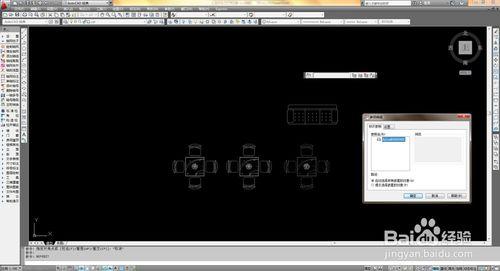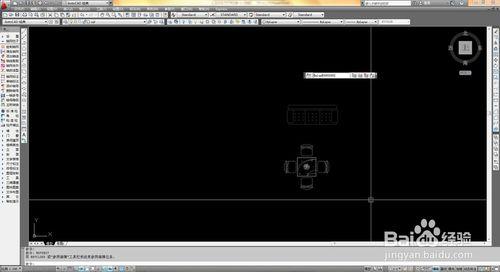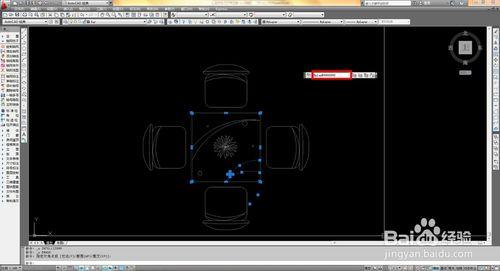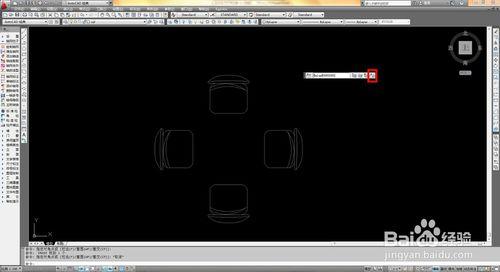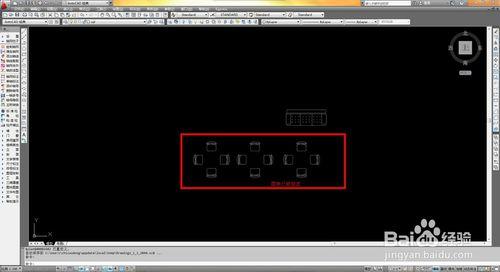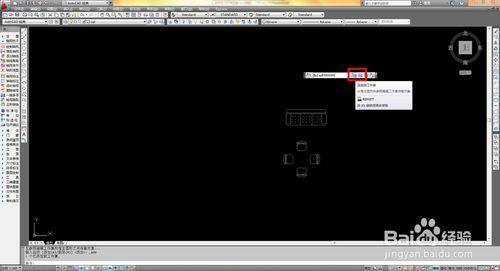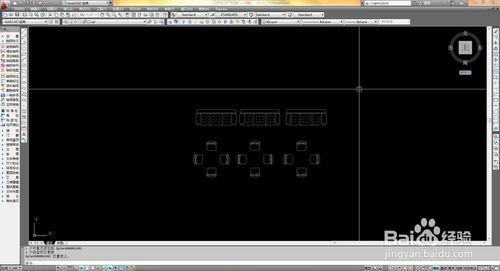天正的“在位編輯”功能可以使作圖過程更加方便,既不用將塊炸開又可以有外部參照,非常實用。但其中也經常有工具欄丟失或者無法儲存的情況,現在我來做一下關於“在位編輯”功能的經驗分享。
工具/原料
天正軟體
方法/步驟
開啟天正圖紙,在此以桌椅圖框為例。
右上角浮動工具條即為“在位編輯”工具條。在預設工作空間內是沒有這一欄的,需要自己手動調出。
“在位編輯”工具條調出的方法為:在上方工具欄的空白處,點選滑鼠右鍵,依次選擇“AutoCAD-參照編輯”,由於選項名稱與工具欄名稱不一致,導致很多朋友找不到這一項,在此需要注意。
選中要編輯的圖塊,點選滑鼠右鍵,單擊“在位編輯”,便會跳出一個對話方塊,讓我們選擇參照名,在沒有“塊中塊”的情況下,直接點選確定即可,如果有“塊中塊”存在,則需選擇需要編輯的參照名。
進入在位編輯狀態後,同名塊會隱藏,只顯示已選擇的一個塊,以及圖中剩餘的其他圖形。這時,工具條中會顯示當前正在編輯的塊名,圖框也可以進行自由修改。
修改完成後點選工具欄右側的“儲存參照編輯”工具,確定後即可退出編輯狀態,圖紙中每個同名塊都會聯動修改。如果要放棄修改,則選擇“儲存”左側的“關閉參照”工具。
“在位編輯”的另外兩個小工具是“新增到工作集”及“從工作集刪除”,以新增為例,儲存修改後,每個圖塊都會跟著修改,刪除後,則其他同名圖塊都相應刪除。
注意事項
如果發生無法儲存的狀況,則將圖塊內容拷貝到一邊,用“從工作集中刪除”工具,這樣就可省去不少麻煩。